【LINE】LINE VOOMとは
BtoB, BtoC, iPhone, LINE, SNS, 紹介
LINE VOOMという機能が実装され、それまであったタイムラインが廃止されました。この機能はどのようなものなのか、またどのように使うのかなどについてご紹介します。
目次
LINE VOOMとは?
主に動画を投稿・閲覧できる機能がLINE VOOMとなります。それまであったタイムライン同様、「一般ユーザーのアカウント」と「LINE公式アカウント」のどちらのアカウントからでも投稿を行うことができ、個人のLINEアプリの中のLINE VOOMからは個人の投稿はもちろん、企業などの公式アカウントからの投稿も閲覧することができます。
LINE VOOMの画面
LINE VOOMの画面は下記のようになっています。(例としてAndroidの画面を載せています)おすすめとフォロー中の二つのタブがあり、「フォロー中」のタブでは、ユーザー自身がフォローしたアカウントの投稿が表示され、「おすすめ」のタブは、フォローに関係なく、さまざまなコンテンツが表示されます。

LINE VOOMの特徴
LINE VOOMの特徴はいくつかあります。
- 動画コンテンツを投稿する(文章なども投稿可能)
- LINE公式アカウントが「フォロー」された場合、ユーザーのLINE VOOMに投稿が表示される
- 投稿に「いいね」や「コメント」をつけることができる
- 無料で投稿することができる
- 収益化ができる
フォローは友だちとは異なります。違いとしては、「友だち」はLINE公式アカウントからのメッセージを受け取れますが、「フォロー」をしていない場合はLINE VOOMの投稿を見ることはできません。つまり、友だち追加している公式アカウントのLINE VOOMも見たい場合は別途フォローする必要があるということになります。
また「収益化」についてですが、フォロワーが500人以上で、投稿した動画の直近1ヶ月間の再生時間が50時間を超えるユーザーであれば、収益化をはじめることができます。自分の投稿動画の中に、広告を差し込むことによって収益が得られるという構造になっており、ガイドラインに沿う必要もあります。
投稿を作成する方法
PCでの投稿方法
LINE公式アカウントの管理画面にログインしたら、「LINE VOOM」タブを開き「作成」をクリックします。次に「投稿日時」と「投稿内容」を入力し「投稿」をクリックすれば完了です。写真・動画のアップロード、テキスト、位置情報などを入力することができます。
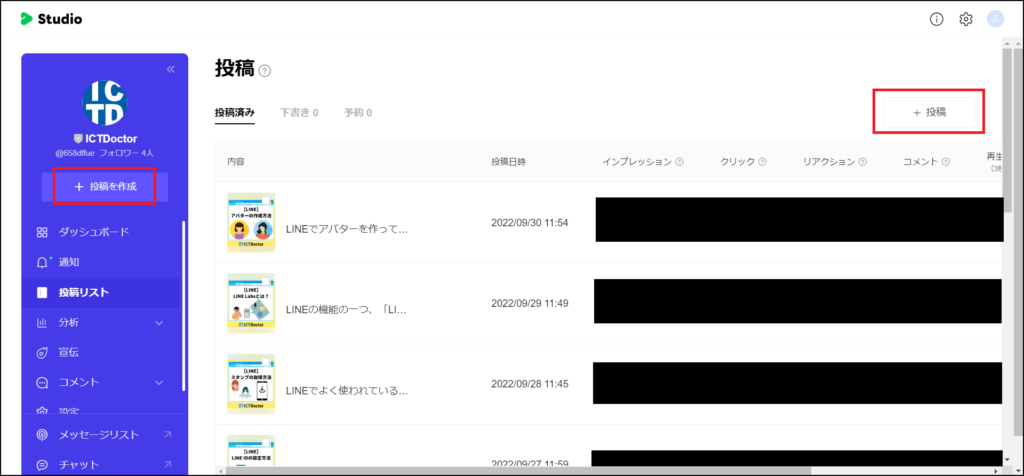
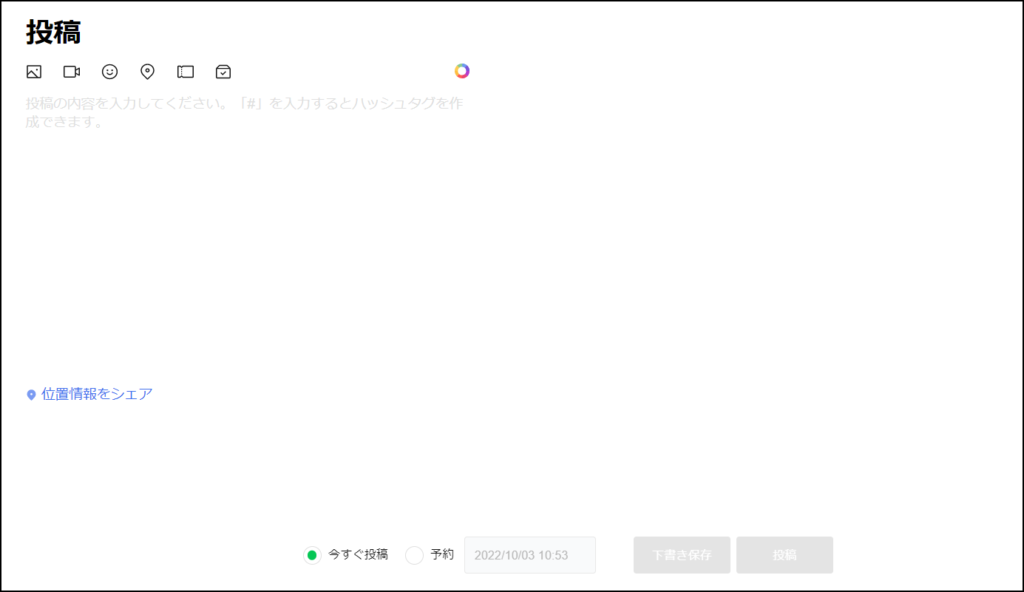
スマホでの投稿方法
LINE VOOMタブを選び、右上の自分のアイコンをタップします。出てきた画面で右下にある「+マーク」をタップすると投稿画面になります。PC同様、写真・動画のアップロード、テキスト、位置情報などを入力することができます。

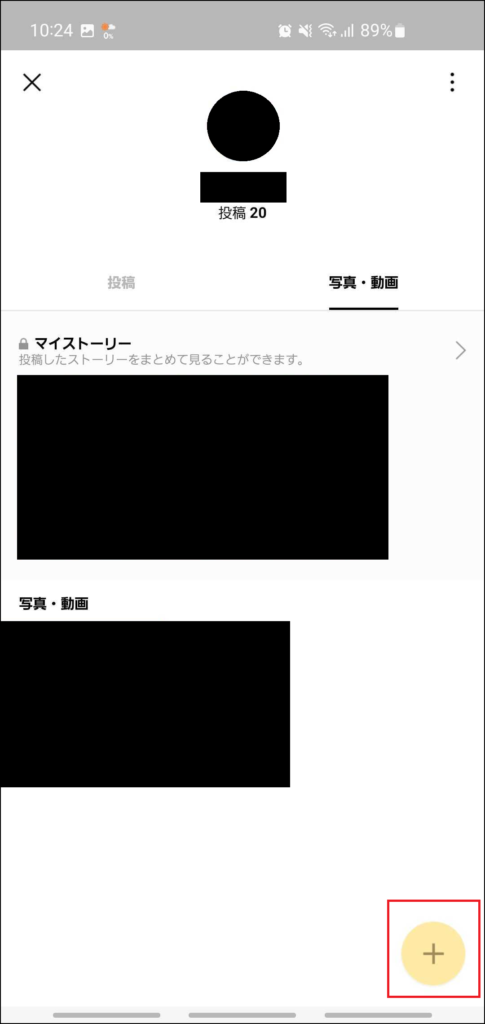
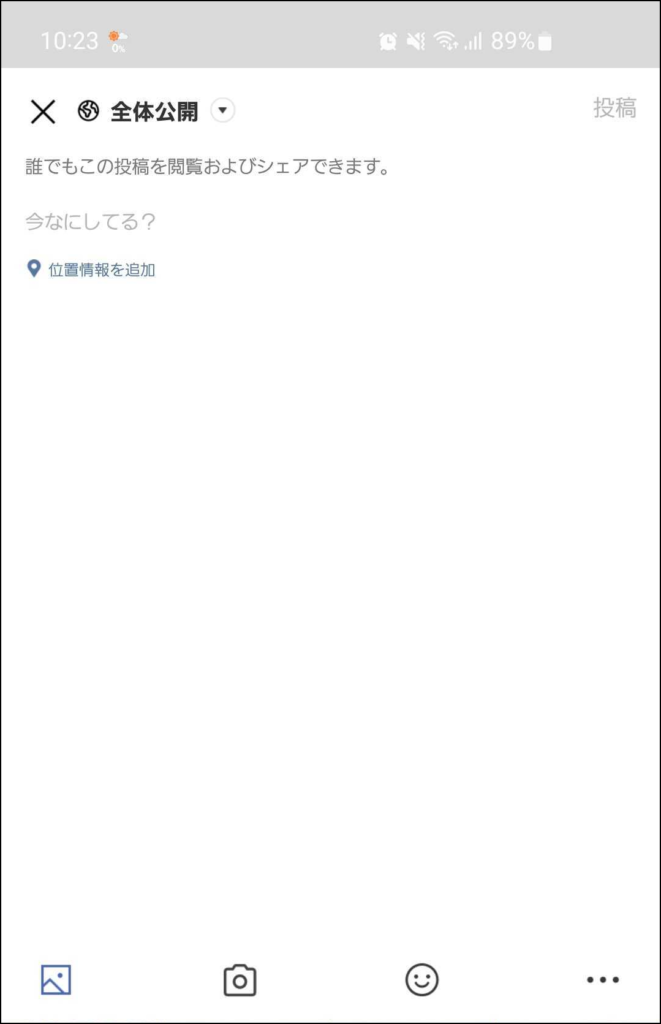
まとめ
以上、LINE VOOMについてご紹介しましたが、いかがでしたでしょうか。公式アカウントだけでなく個人のLINE VOOMも閲覧・投稿できるので、友だち以外にも伝えたいことなどを投稿してみてください。